当前位置:首页 - photoshop教程 - 入门实例 - 正文
君子好学,自强不息!
一般情况下在ps中只能对图片打开一次。如果想对同样的图片同时进行不同的处理操作。就要在ps的多个窗口中同时打开这张图片,然后进行不同的技术处理,该怎么操作呢?下面我们就来看看详细的教程。

启动ps,点击打开按钮。选择需要打开的图片。

如下图所示,选择图片6。完成选择后,点击右下角的打开按钮。
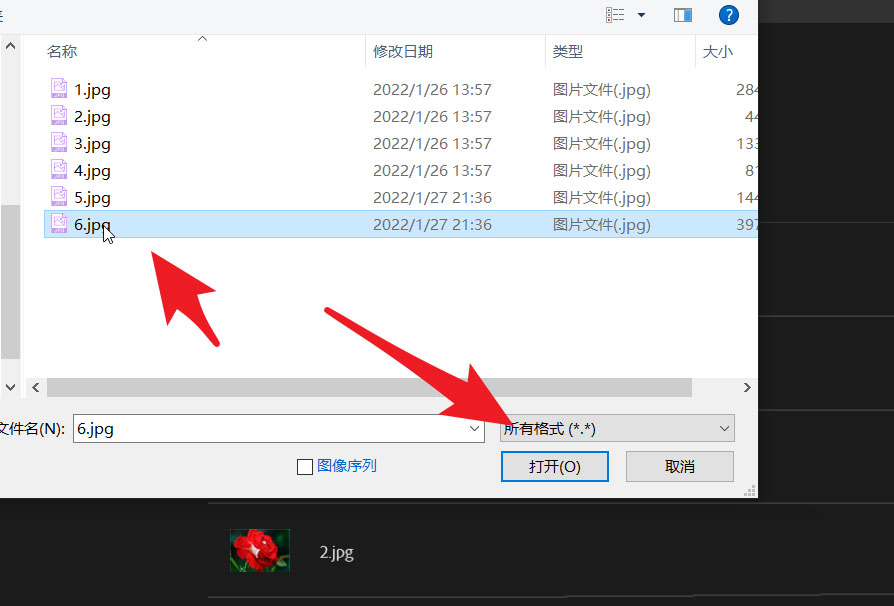
此时需要将这张图片再次打开到新窗口中。以便同时进行操作。

此时只需要在菜单栏中找到窗口。点击进入后找到排列。

在排列的紫菜当中选择最后一个选项,为某张图片新建窗口。
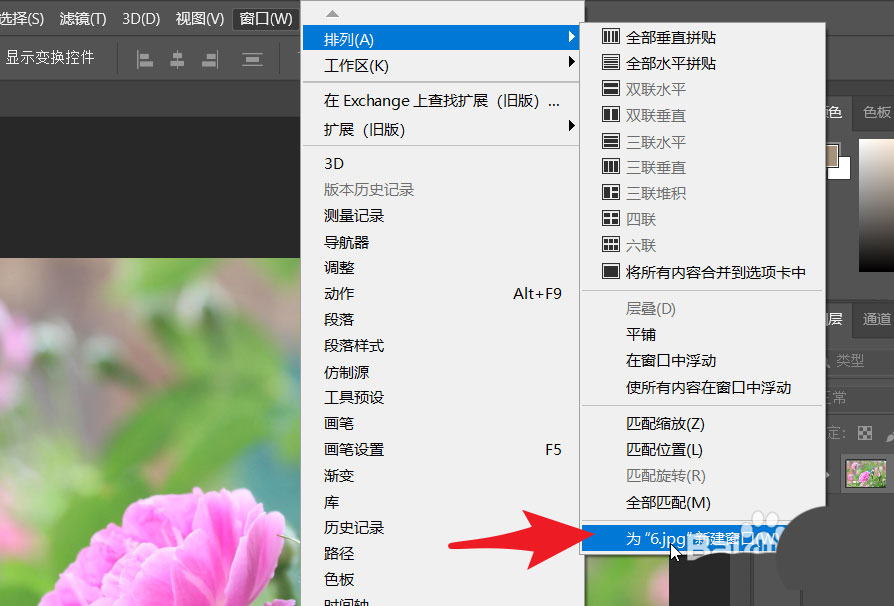
此时就可以看到两张同时打开的图片。点击可以切换并激活这张图片。
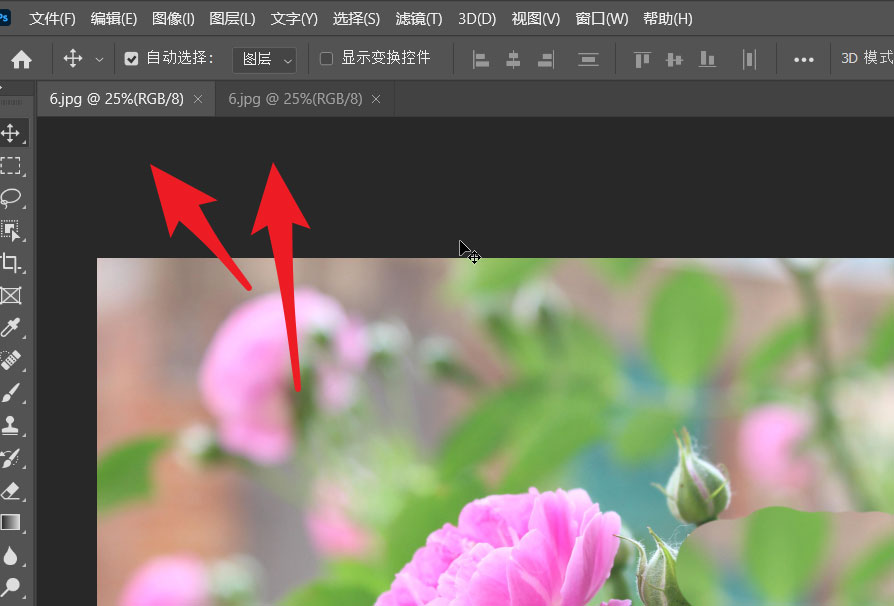
相关文章
标签:平面设计


